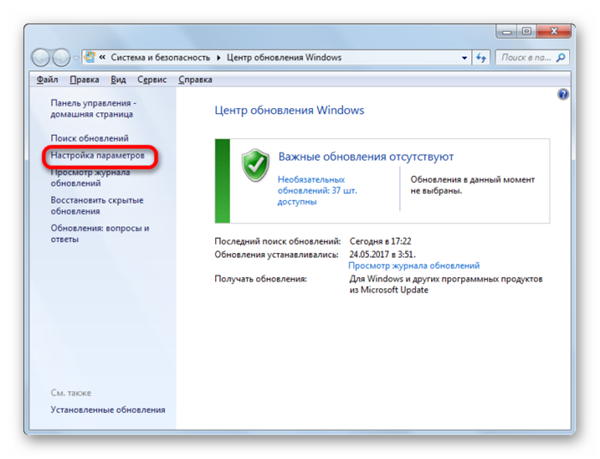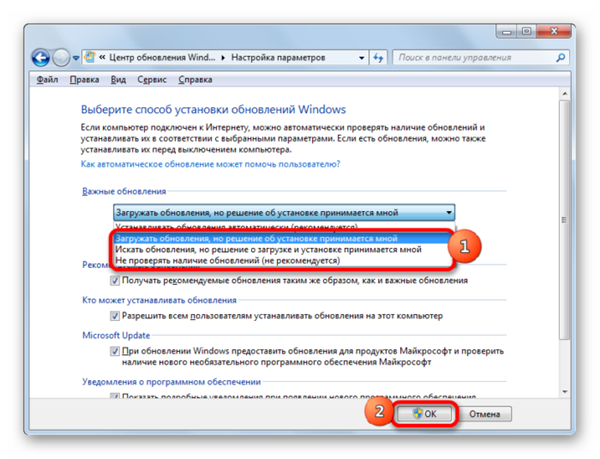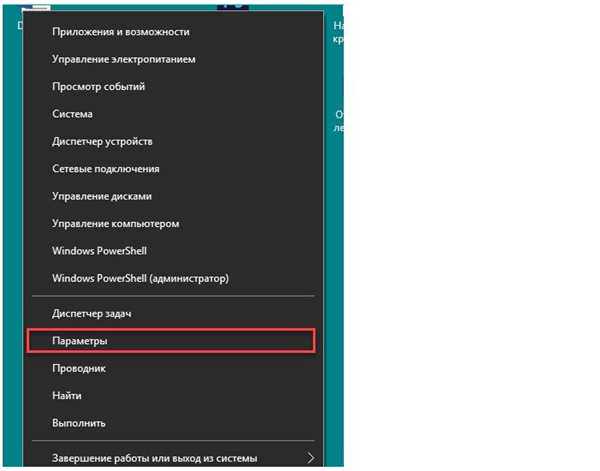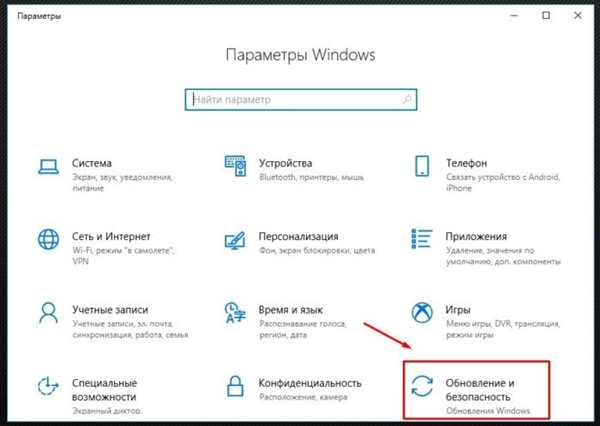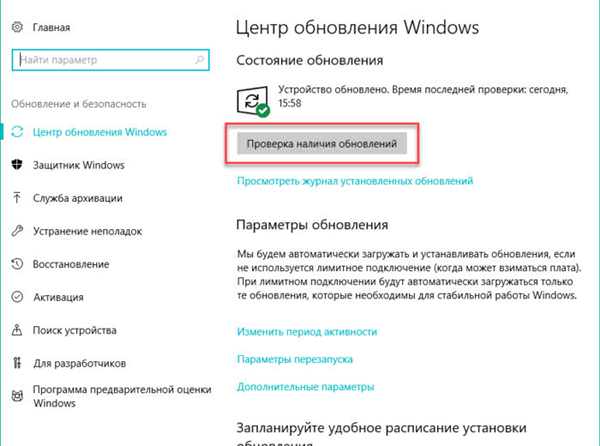Оновлюємо систему
Найчастіше даний варіант вирішує проблему. Після оновлення система знайде необхідні драйвера і встановить, після чого екран поверне свій колишній вигляд.
Windows 7
- Скористаємося комбінацією «Win+R», після чого введемо в рядок «wuapp» (без лапок). І продовжуємо кнопкою «Ок».

У вікні «Виконати» пишемо «wuapp» (без лапок) і натискаємо «Ок»
- Відкриється вікно, в якому ви повинні знайти «Настройка параметрів» (в лівому меню).

Натискаємо «Настройка параметрів»
- Тепер нам потрібен розділ «оновлення». Розкриваємо список і вибираємо один з перших двох пунктів. Рекомендується вибрати автоматичну установку оновлень, але якщо ви розбираєтеся в тонкощах, то вибирайте другий пункт.

Вибираємо другий пункт
Рада! При автоматичного завантаження оновлень, вам не доведеться шукати і встановлювати все вручну, система сама знайде потрібні їй параметри. І якщо справа тільки в драйверах, то екран прийме стандартний вигляд.
Відео — Як змінити дозвіл екрана Windows 10
Windows 10
- Переміщаємося в «Параметри», через «Пуск».

Переходимо в «Параметри», через меню «Пуск»
- Переходимо в «Оновлення та безпека».

Переходимо в «Оновлення та безпека»
- Запускаємо пошук оновлення, натиснувши на кнопку «Перевірка наявності оновлень».

Запускаємо «Перевірка наявності оновлень»
Якщо вам буде зрозуміліше, то можна переглянути відео зі способами оновлення Win 10.
Відео — Як перевірити оновлення Windows 10
Важливо! Якщо у вас немає доступу до інтернету, щоб перевірити оновлення драйверів, то вам слід знайти спеціальний диск, з якого ви зможете зробити установку.
Також пам’ятайте, що певні монітори можуть зажадати встановити свої драйвера в Win 10. Як правило, вони повинні йти в комплекті, якщо ж ні, то їх можна завантажити на сайті розробника.